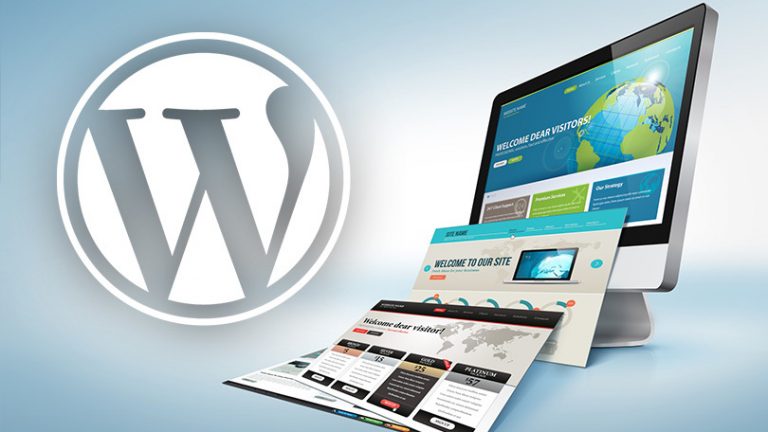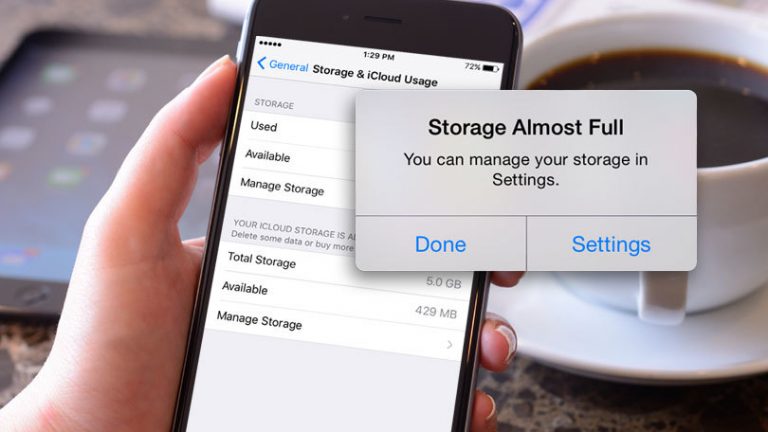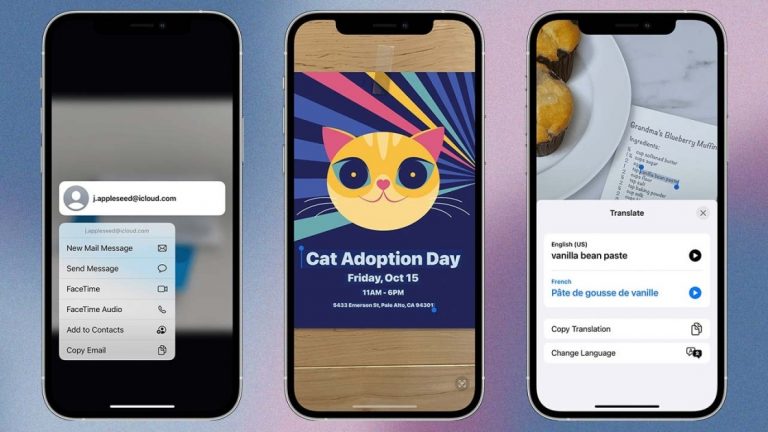Как заставить YouTube работать быстрее в Firefox и Edge
Считаете ли вы, что видео на YouTube в Mozilla Firefox и Microsoft Edge медленнее, чем в Google Chrome? Если так, то вы не одиноки.
Крис Петерсон, менеджер инженерных программ Mozilla, недавно заявлено через Twitter что видео на YouTube от Google загружаются медленнее в браузерах, отличных от Google, особенно в Firefox и Edge. В подтверждение своего утверждения Петерсон привел свои собственные тесты при подключении к Интернету со скоростью 1 Гбит / с, в которых он измерил время, которое YouTube потребовалось для замены своих серых полей-заполнителей реальным текстом при перезагрузке страницы. Firefox и Edge выполняли эту задачу за пять секунд, в то время как Chrome справился с ней всего за одну секунду.
Петерсон обвинил проблему в недавнем редизайне YouTube Polymer, в котором используется устаревший API, реализованный только в Chrome. Поскольку Firefox и Edge больше не используют этот API, этим браузерам необходимо загружать больше кода для видео YouTube, что снижает производительность.
Петерсон также указал пальцем на Google, написав в Твиттере, что «Игнорируя конкретные задействованные технологии, YouTube запустил новый дизайн, зная, что он был значительно медленнее в других браузерах. Новый дизайн можно было создать с использованием другой структуры, которая выглядела и работала одинаково для всех. пользователей вместо “Лучше всего просматривают в Chrome”.
Google опроверг обвинения Петерсона, заявив, что, судя по его собственным показателям, общая производительность YouTube в Firefox такая же, как и после редизайна Polymer. Но если вы обнаружите, что производительность YouTube не на должном уровне в Firefox или Edge, не волнуйтесь, поскольку, по словам Петерсона, есть решение.
Рекламное объявление
Установите YouTube Classic в Firefox

Процесс для Firefox быстрый и простой. Вы просто устанавливаете надстройку под названием YouTube Classic. Для этого откройте Firefox и перейдите к страница для YouTube Classic на сайте дополнений. Нажмите кнопку «Добавить в Firefox». В окне с запросом разрешения на доступ к вашим данным на YouTube нажмите «Добавить», а затем – «ОК». Теперь перейдите на YouTube, воспроизведите видео и посмотрите, заметите ли вы разницу во времени загрузки и производительности.
Установите Tampermonkey на Edge

Процесс для Microsoft Edge может быть не таким быстрым или простым, но все же вполне выполнимым. Сначала вам нужно установить расширение Tampermonkey для Edge, а затем запустить скрипт под названием YouTube – Restore Classic. Открытый край. Щелкните значок «Настройки» и выберите «Расширения».
Изучите другие расширения

На панели «Расширения» щелкните ссылку внизу, чтобы просмотреть другие расширения.
Получить Tampermonkey

В Microsoft Store щелкните значок поиска, введите Tampermonkey и выберите результат для приложения Tampermonkey. На странице Tampermonkey нажмите кнопку Get.
Включите расширение

После загрузки приложения вернитесь в Edge. Вы должны увидеть сообщение о том, что Tampermonkey только что добавлен. Нажмите на кнопку, чтобы включить. Появится страница Tampermonkey, чтобы сообщить вам, что она была успешно установлена.
Восстановить YouTube

Затем перейдите к веб-страница для YouTube – Восстановить классическую версию и нажмите кнопку «Установить». На странице исходного кода нажмите Установить. Вы можете получить сообщения об ошибках, которые, кажется, указывают на то, что скрипт не запущен или программа не установлена, но это нормально.
Проверьте панель управления Tampermonkey

Нажмите на Tampermonkey на панели инструментов и выберите в меню Панель управления. Вы должны увидеть, что YouTube – Restore Classic действительно включен, несмотря на любые сообщения об обратном. Затем вы можете перейти на YouTube и воспроизвести видео, чтобы узнать, загружается ли оно быстрее.
Подсказки Edge